Som regel er det ikke noget problem – du sidder jo og læser dem på din telefon eller skærm og det har fungeret i årevis. Men når du ikke kan få adgang til dine emails, nogen ser ud til at mangle eller de pludseligt alle forsvinder, så har du brug for at forstå, hvor dine emails egentligt er – eller burde være.
Allerførst: “Dine emails” er de emails, der ligger på din mailkonto og som du kun har adgang til ved at oplyse det rigtige password. Ellers kunne hvem som helst jo læse dine emails. Så kontonavn (som regel det samme som din mailadresse) plus rigtigt kodeord er nøglen, der låser op til postboksen med emails.
Dit kontonavn er knyttet til et posthus og du har en aftale om maillevering med dem, der ejer eller driver posthuset. Det er muligvis en gratis aftale og i den situation kan det være ekstra vanskeligt, at få hjælp fra posthusejeren, hvis noget går galt, men den første forudsætning for at lede efter mails er, at du ved, hvem du har aftalen med. Som regel ved du det, men ting, der fungerer upåklageligt i årevis kan gå i glemmebogen. Du kan så måske finde ud af det ved at kigge på en faktura eller du kan slå det op fra din computer. Navnet på posthuset er den del af din mailadresse, der står efter “@”. Min mailadresse er admin@infoshare.dk så mit posthus hedder infoshare.dk. For at finde ud af, hvem der rent faktisk tager sig af driften af dette posthus kan jeg bruge et web-baseret opslag, fx MXToolBox: Indtast domænenavnet (posthusets navn – det efter @) og klik på MX Lookup. For mit posthus får jeg oplyst at postserveren, der modtager mails ligger hos one.com (de sidste to led i det oplyste hostnavn):
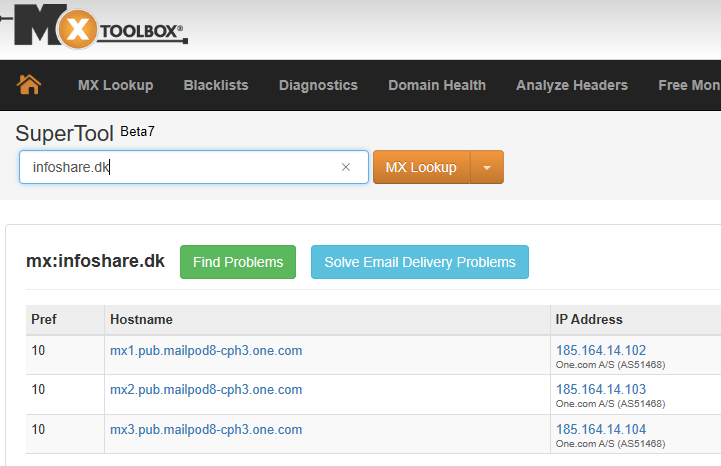
(Du kan også slå den samme oplysning op på din egen Windows- eller Linux PC: Start et terminalvindue (Windows: søg efter cmd og klik på Kommandoprompt, Linux: Tryk Ctrl+Alt+T), skriv nslookup og tryk på Enter, skriv set type=MX og tryk på Enter, skriv domænenavnet, fx infoshare.dk, og tryk på Enter – skærmen viser nu de søgte oplysninger, skriv exit og tryk på Enter for at afslutte nslookup programmet, skriv exit og tryk på Enter for at afslutte kommandoprompten)
Hvis jeg i stedet havde slået nogle andre af vore domæner op, vil jeg for docshare.dk få at vide, at det ligger på serveren docshare.dk (altså en selvstændig server, formodentligt hos os selv, hvilket bekræftes af ip adressen) og for ploek.dk ville jeg få oplyst en host som ender på outlook.com – det er et domæne, der tilhører Microsoft, så mailserveren er formodentligt en del af en leverance fra dem, sandsynligvis et Office 365 abonnement.
Nogle store mailserver driftscentre sælger ikke selv posthusdrift, så når resultatet er one.com eller outlook.com vil der nok være en forhandler (som fx InfoShare) ind imellem og så er det der, du skal efterspørge hjælp.
Ud over at dine emails leveres til din enhed (telefon og PC) så vil du som regel også have adgang til at læse dine email i en webmail klient. En webmail klient er et system du logger ind i med dit kontonavn og kodeord fra en internet browser (Firefox, Chrome, Edge, Opera o.s.v.) og så kan du direkte læse de mails, der ligger i din postkasse på mailserveren. Du kan som regel logge ind i din webmail klient på den serveradresse, du fandt ovenfor: For posthuse hos one.com, logger du ind på en genvej til webmail fra one.com’s hjemmeside, for et posthus hos Microsoft logger du ind på outlook.com.
I stedet for en webmail klient bruger de fleste dog et specielt mailprogram, der ligger på deres enhed, det kan være mailklienten på din telefon eller fx Outlook, Thunderbird, den indbyggede mailklient i Windows 10 eller talrige andre. Mailklienten (programmet) kan forbinde til serveren på to meget forskellige måder: 1: Henter emails og sletter dem på serveren (POP3 opsætning), 2: Henter og viser emails, men sletter ikke fra serveren før du sletter i klienten (IMAP og MAPI opsætning). De mailklienter på telefoner, jeg kender, benytter altid metode 2. For disse forskellige metoder gælder dog at man kan pille ved standardopsætningen, så de opfører sig lidt anderledes; fx benytter vi næsten altid “forsinket sletning” når vi sætter POP3 forbindelser op – ellers ville en telefon ikke kunne se nogen emails så snart den samme mailkonto var blevet læst (og dermed tømt) på en PC med POP3 opsætning. Så hvorfor overhovedet benytte POP3? Tjae, de fleste aftaler med posthuse har enten en pris, der er afhængig af hvor meget du har liggende eller en maksimumgrænse for hver meget du må have liggende, så “oprydning” med en POP3 forbindelse er en nem måde at holde mængden på serveren nede. Når først dine mails er hentet til din Windows, Mac eller Linux arbejdsstation, så er det kun størrelsen på din egen harddisk, der sætter grænsen – og den er det tvivlsomt om du nogensinde når.
Mails uden indhold: Mailprogrammer, selv med IMAP opsætning, der principielt viser “det, du har på serveren” henter en kopi af mailen så din enhed kan arbejde hurtigere. Først hentes “kuverten” (afsender, emne og dato) og når du ønsker at læse indholdet hentes det også. Så hvis du fx skulle få behov for at gendanne forsvundne mails fra den imap kopi, der ligger på din PC, så kan du komme ud for, at kun “kuverten” findes – hvis du aldrig har læst indholdet på den pågældende enhed, er det ikke blevet hentet.
Mailprogram og kodeord: Den almindelige opsætning af et mailprogram vælges så programmet husker både din konto og dit kodeord. Og det er jo nemt – til gengæld betyder det, at der er en risiko for at du glemmer dit kodeord. Så skriv det ned et eller andet sted! Det kan drille i flere situationer: Når du nu har adgang til at læse mails forskellige steder kan du også ændre dit kodeord forskellige steder – og så bliver det jo et ugyldigt kodeord, som huskes af de andre programmer, der læser din mail. I hvert fald indtil du får ændret det hele vejen rundt (incl. det sted, hvor du skrev det ned). Og så er der en lidt speciel og noget drilagtig situation: Hvis mailserveren eller din forbindelse til mailserveren er nede af tekniske årsager, så kan dit mailprogram opfatte det som et forkert indtastet kodeord og bede dig taste det igen. Hvis du i denne situation indtaster et forkert kodeord vil det være dette forkerte kodeord, der huskes, næste gang du prøver at hente mail, også selv om server/forbindelse nu fungerer ok. Og hvis du ikke kan huske dit kodeord, må du have fat i din posthusadministrator for at få tildelt et nyt og det kan være besværligt – det er jo meningen at kodeordet skal beskytte din mail overfor andre end dig selv. Så hvis du ser en besked om at du skal genindtaste dit kodeord, så tjek først om du har forbindelse til mailserveren og den kører, fx ved at bruge webmail (hvis den kører får du et svar – også selv om du ikke taster korrekt kodeord).
Manglende mails: Hvis du ved at der skulle være kommet en mail til dig og du kan ikke se den (og du har ikke selv fået den slettet ved et uheld), så tjekker du først din spam-mappe, hvis du har sådan en. Spam-mappen indeholder de mails, som din egen server eller dit eget mailprogram vurderer som sandsynligvis spam. Er den heller ikke der, er du måske “i unåde” hos afsenderen: For at begrænse antal spam- og virusbefængte mails er der en lang række regler, som skal overholdes. Disse regler vedrører både dig som modtager, afsenderposthuset og mail’ens indhold. Du kan altså sagtens få mail fra nogle afsendere, mens andre afsendere ikke vil levere til dig og du kan endda få nogle mails fra en afsender, men ikke få andre mails. Det sidstnævnte kan fx ske hvis du har et posthus, der begrænser hvor meget mail du må have liggende, så når grænsen nærmer sig, så smutter små mails igennem mens store mails (fx med vedlagte dokumenter eller billeder) ikke kommer igennem. Hvis der er tekniske problemer som manglende plads vil din posthusserver informere afsenderen om problemet, så han i stedet kan gøre en brevdue eller slædehund klar. Men hvis den afsendte mail er blevet bedømt til at indeholde virus eller grov spam, så får afsenderen ikke besked. Det besynderligste vi har oplevet i den sammenhæng var en afsender, der havde tilføjet et billede til sin signatur: Billedet blev vurderet som farligt og mailen blev afvist af serveren. Så hvis du har problemer i forhold til en bestemt afsender, må du bede ham/hende om at sende dig en testmail og så tage problemet derfra – fx ved at tilkalde forstærkning fra it-supportere som os. Og den samme problemstilling gør sig gældende, når du sender mails.
Sendte mails: Helt ligesom i den fysiske verden så er er forskel på at modtage et brev i din egen postkasse og på at sende et brev fra en postkasse på gaden: Det er to forskellige mailservere, der tager sig af at levere mails til dig og fra dig. Mailafsendelse kan ske ved brug af SMTP eller MAPI opsætning. Den sendte mail vil (som hovedregel) altid havne i “Sendt mail” på den enhed, du sender den fra, men hvis der er tale om en SMTP opsætning, så bliver den ikke nødvendigvis kopieret over på serveren med din indkommende post. Den generelle vejledning er her: For hver enhed du bruger til mail, tjek om du også kan finde den afsendte mail på andre enheder. Hvis du ikke kan det, kan du se om der er mulighed for at ændre noget relevant på den afsendende enhed eller blot huske at sætte dig selv som cc eller bcc modtager, når du sender fra den pågældende enhed.
Problemer med at sende mails: Hvis din forbindelse og afsendelsesserver kører ok, kan du stadig blive ramt af problemer med at levere dine mails, hvis de bliver fanget af et spamfilter på den modtagende server. Disse spamfiltre fungerer forskelligt på forskellige modtagende servere, så du kan fx opleve at du godt kan sende mails til blablabla@infoshare.dk men ikke til tralala@gmail.com. Reglerne benytter blandt andet et antal blacklist-servere, hvor din server kan være kommet i unåde. Dette kan du tjekke med MXToolBox. Og reglerne vurderer endda også den enkelte mail ud fra dens indhold, så nogen kan gå igennem, mens andre ikke kan. Problemet skal efterforskes for den helt specifikke mail.
Opsummering:
- Mails til dig modtages af den indkommende server og der ligger de indtil du sletter dem. POP3 opsætning sletter automatisk, når du har hentet mailen til din enhed.
- “Din mail” er den postkasse du har adgang til med kontonavn og kodeord – GLEM DET IKKE.
- Du kan læse indholdet af din postkasse på serveren på mange måder og fra mange forskellige enheder – indtil det er slettet.
- Modtagelse af mails kan begrænses af postkasse-størrelse og spam-filtre, både lokalt og på postserveren.
- Afsendelsesserveren er en anden server end modtagelsesserveren. Begge kræver login (som regel med de samme oplysninger om konto- og kodeord).
- SPAM-regler, der begrænser dine muligheder for at sende mails indeholder vurdering af både mailens indhold og din servers opsætning og status. Vurderingen, der foretages er ikke den samme på de forskellige modtagende servere. Problemer skal altså efterforskes helt specifikt.
